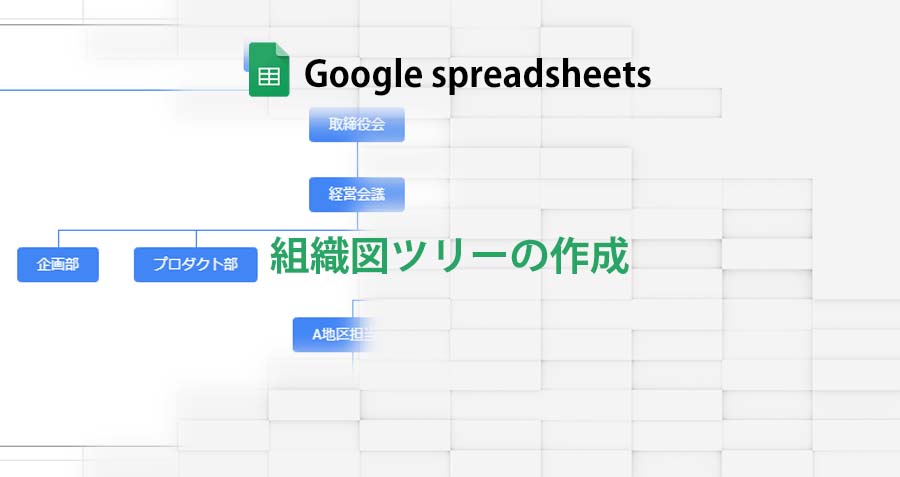企業やプロジェクトの指揮命令系統などをツリー状に表示できる「組織図ツリー」
繋がりや関係性を伝える手段として良く出来た表示方法ですが、破線や図形を駆使して手作業で作成しようとすると意外と大変。
そして、一度完成したと思っても、新たな組織体・会議体が出来ると、組織図も追加の修正が必要になり、非常に面倒だったりします。
表示方法としては優秀だけど作成するとなると厄介な「組織図ツリー」ですが、Googleスプレッドシートのグラフ機能を使うと簡単に作成できます。
本記事では、指揮命令系統やグループの関係性を表すのに便利な「組織図ツリー」をGoogleスプレッドシートで作成する方法を紹介します。
セルに組織名や役職などを入力する手順に、特有のルールがありますが、理解してしまえば修正も簡単にできるので、「組織図」の作成をしようとしている方は是非参考にしてみてください。
 |
|
Googleスプレッドシートの組織図
勿論、Googleスプレッドシートでも、破線や図形を駆使して「組織図ツリー」を作成する事は出来ますが、
Googleスプレッドシートで「組織図ツリー」を簡単に作成したいなら、グラフを使うのが簡単です。
挿入 > グラフ を選択してグラフエディタを開く。

グラフエディタのグラフの種類の項目で「組織図」が選べます。

 |
|
チェーン構造にするセルの入力方法
Googleスプレッドシートで、グラフの「組織図」を生成するには、セルに入力する際のルールを守る必要があります。
親子関係が重要
「組織図」で需要な事は
「親子関係」
会社の組織を例にして、組織体・部署をセルに入力するとしたら、
左に「子」として「取締役会」、右に「親」として「株主総会」と入力。
※左右の親子関係はグラフエディタで変更できます

入力したセルを範囲選択し、グラフの「組織図」を選択すると、図の様な「組織図ツリー」が生成されます。

「子」を連続で繋げる
「株主総会」の「子」として下にぶら下がる「取締役会」
この「取締役会」に「子」をぶら下げるには、「取締役会」が「親」となり右のセルに入力、そして左に「子」を入力します。

親の「株主総会」 → 子の「取締役会」・親の「取締役会」 → 子の「経営会議」 と連なりました。

親子関係のルールで、続けてセルに入力すると

セルの入力ルールに従って「組織図」も反映されます。

枝分かれする構造
組織は上から下に一本道なんて事は無く、そして大きな組織になるほど複雑化します。
つまり様々な部門・部署から枝分かれする組織が出てくるわけですが、それを「組織図」に反映させるには、
親と繋がる「子」を増やします。
上記では、親の「株主総会」の子は「取締役会」だけでしたが、
親の「株主総会」を一行追加して、子の「監査役」を入力します

親の「株主総会」から、「取締役会」と「監査役」の2系統に枝分かれさせる事ができました。

■より複雑化した構造
親子関係のルールでセルに入力できれば、枝分かれが複雑化する構造になっても、殆どの組織で対応できるでしょう。

企業やプロジェクトの組織図なら殆ど場合大丈夫だと思いますが、家系図のような、父母の2系統から子の1つに繋がる構造は生成できません。

|
Amazonのボイスブック:Audible無料体験の新規登録
まとめ:シンプルな組織図ツリー
Googleスプレッドシートで指揮命令系統やグループの関係性を表すのに便利な「組織図ツリー」を作成する方法を紹介しました。
■「組織図ツリー」を作成する手順
・ルールに沿って部門・役職をセルに入力
・グラフエディタのグラフの種類から「組織図」を選択
とても簡単に作成できますが、残念ながら、Googleスプレッドシートの「組織図」には、細かい装飾をつける事はできません。
勿論、社外向けには、見栄えの良い図形を駆使して凝った作りの方が適していると思いますが、社内・プロジェクト内で使うだけならGoogleスプレッドシートのグラフで生成した「組織図ツリー」で十分じゃないでしょうか。
シンプルな「組織図ツリー」でも問題ない場合は、是非試してみてください。
 |
|
自宅からでもWeb制作・プログラミング・アプリ開発などが習得できるさまざまなコースをラインナップ。
非エンジニアでスキルを磨きたい方から、フリーランス、就職/転職を目指す方まで、専属のメンターがサポート。
最近は副業ブームもあり「 はじめての副業コース
|
 |
|
国内で10年前からサービスを提供しているタスク管理・プロジェクト管理ツール。
利用者が100万人を超え、エンジニアの方以外にも、事務やデザイナー、マーケター、営業など、多様な職種の方にお使いいただいています。 |
|
|
 |
|
 |
|
 |
|
 |
|
 |
|